单击菜单“格式”→“单位”,弹出“图形单位”对话框,按照图11-2所示方式设置长度和角度的类型和精度,即可设置无小数点的整数绘图。利用该对话框可以对捕捉和栅格、极轴追踪、对象捕捉、动态输入等相关内容进行设置。用户可以通过下方状态栏中的“极轴”按钮关闭或开启极轴追踪功能。正交功能与极轴追踪功能是互锁的。......
2023-06-28
Creo软件的草绘图通常是在3D建模过程中建立,从而起到辅助作用。读者也可以直接进入草绘界面,单独绘制图形并保存文件。二维绘图环境及其设置的具体步骤如下:
1)单击工具栏的【新建】按钮 ,打开【新建】对话框,选择【草绘】选项,输入文件名称为“3-1-1”并单击【确定】按钮,进入草绘界面。
,打开【新建】对话框,选择【草绘】选项,输入文件名称为“3-1-1”并单击【确定】按钮,进入草绘界面。
2)执行【文件】→【选项】→【草绘器】命令如图3-2所示,系统将弹出如图3-3所示的【CreoParametric选项】对话框。
3)在【对象显示设置】选项组中设置是否【显示顶点】、【显示约束】、【显示尺寸】、【显示弱尺寸】等选项。若要恢复系统默认设置,单击对话框右下角【恢复默认值】按钮即可。
4)在如图3-4所示的【草绘器约束假设】选项组中,可以设置系统的几何约束,包括【水平排齐】、【竖直排齐】、【平行】、【垂直】、【等长】、【相等半径】、【共线】、【对称】、【中点】和【切向】等。
5)在如图3-5所示的【草绘器栅格】选项卡中,可以对【栅格角度】、【栅格类型】以及【栅格间距】等参数进行设置。
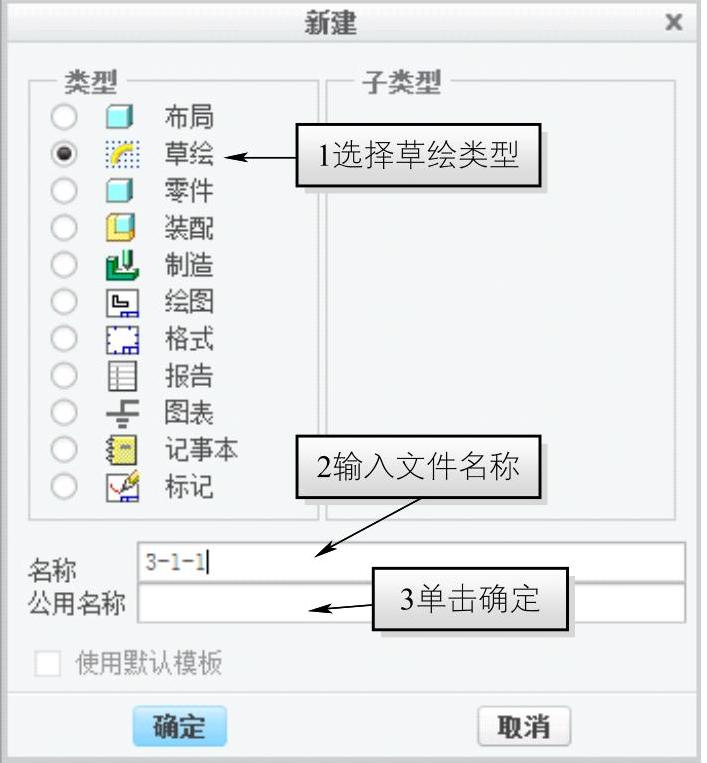
图3-1 【新建】对话框
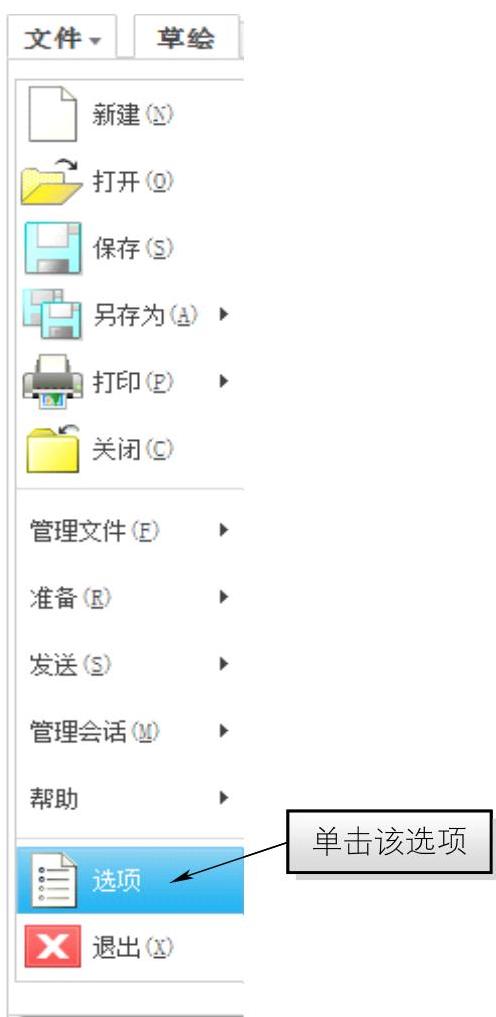
图3-2 单击【选项】
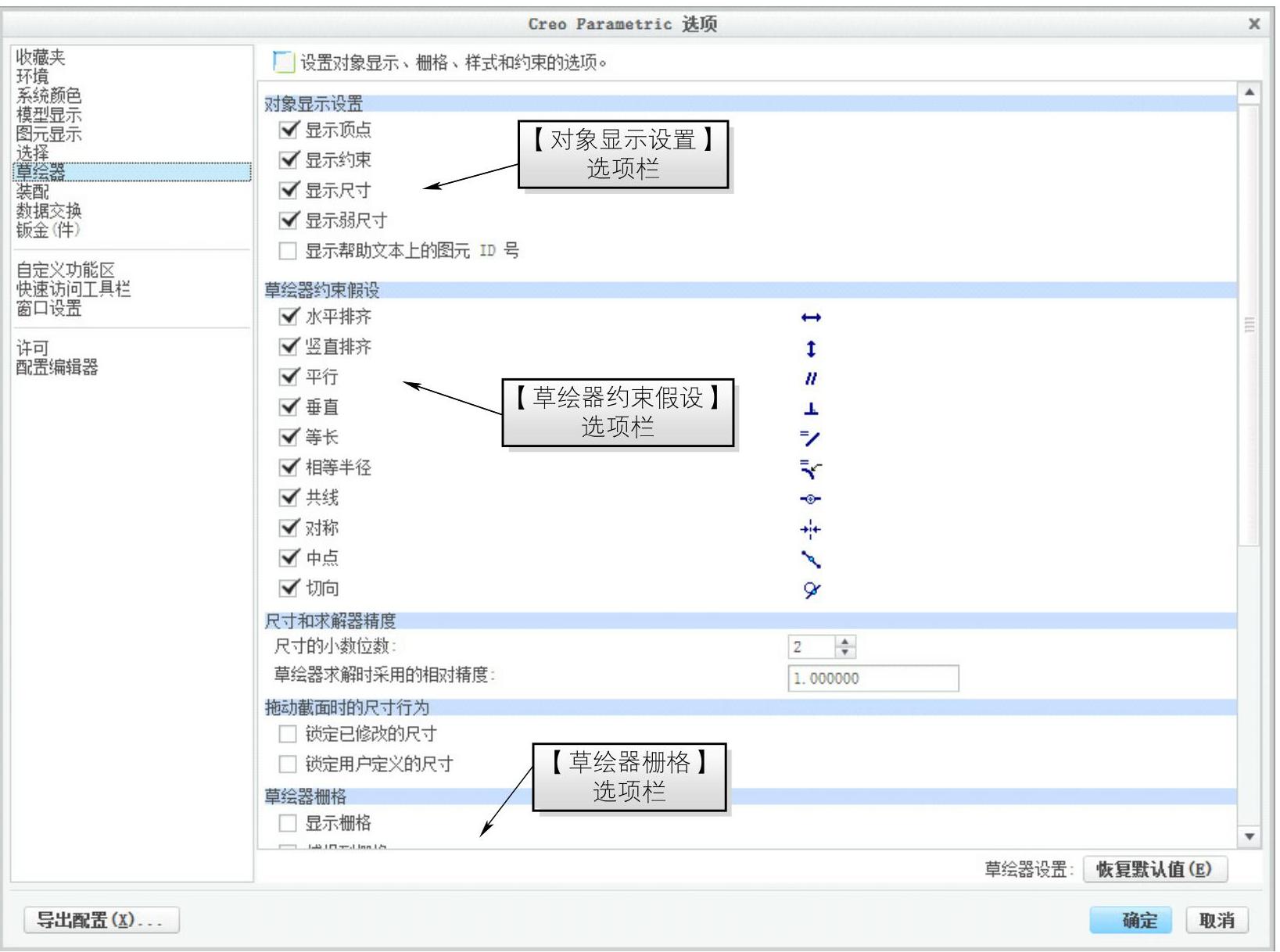
图3-3 【Creo Parametric选项】对话框
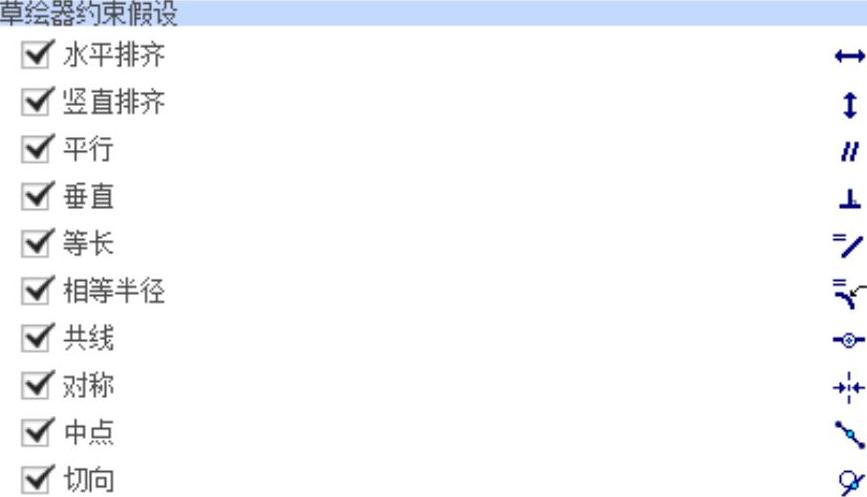
图3-4 【草绘器约束假设】选项组
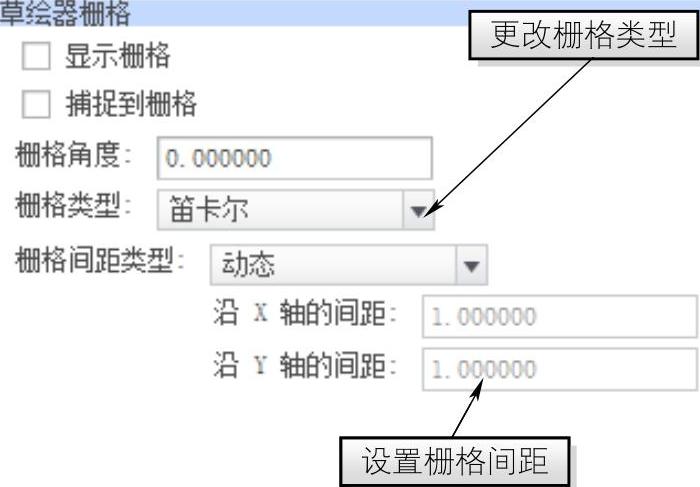
图3-5 【草绘器栅格】选项卡
有关Creo Parametric曲面设计精讲与典型实例的文章

单击菜单“格式”→“单位”,弹出“图形单位”对话框,按照图11-2所示方式设置长度和角度的类型和精度,即可设置无小数点的整数绘图。利用该对话框可以对捕捉和栅格、极轴追踪、对象捕捉、动态输入等相关内容进行设置。用户可以通过下方状态栏中的“极轴”按钮关闭或开启极轴追踪功能。正交功能与极轴追踪功能是互锁的。......
2023-06-28

启动AutoCAD 2014“初始设置工作空间”工作界面的各项内容。训练2:AutoCAD 2014基本设置。①设置线宽随图层,显示线宽默认为1.2 mm,调整显示比例为最大,按实际线宽显示。②设置右键单击“命令模式”为“确认”。③设置图形文件在AutoCAD 2006以上版本中可以打开。设置绘图单位:图形单位选用默认,长度单位为十进制,长度精度小数点后的位数保留1位;角度单位为度/分/秒,角度精度为0°00′00″。将已设置为A2图幅进行视图缩放。......
2023-06-20

为便于绘图工作的进行,在开始绘制图形前,用户应先进行绘图环境的设置。图7-22 对话框图7-23 新建9个图层接下来按照表7-1所示的属性,对刚刚新建的9个图层进行修改,修改完毕后的如图7-24所示。表7-1 图层设置图7-24 修改完毕后的设置标注样式。在命令行中输入“DIMSTYLE”,系统将弹出对话框 ,如图7-25所示。图7-25 对话框切换至对话框中的选项卡,然后修改为,修改为,修改为,修改好的选项卡如图7-26所示。修改为,修改好的选项卡如图7-29所示。......
2023-09-22

在开始绘制住宅楼的正立面图前,用户应先设置绘图环境。设置绘图环境主要是指图层和标注样式的设置。表9-1 图层设置图9-23 创建图层2.设置标注样式在命令行中输入“DIMSTYLE”,弹出对话框,如图9-24所示。图9-26 修改好的选项卡至此,绘图环境的设置就完成了。......
2023-09-22

2.打开/关闭图形界限选择菜单命令,命令行提示如下:指定左下角点或[开/关]<0.0000,0.0000>:如果此时输入ON后按下
2023-11-03

任何一个图形文件都有一个特定的绘图环境,包括图形边界、绘图单位、角度等。通过学习设置绘图环境,可以促进读者对图形总体环境的认识。选择菜单栏中的“文件”→“新建”命令,系统打开“选择样板”对话框,单击“打开”按钮,进入绘图界面。本例要求读者熟练掌握DWG文件的赋名保存、自动保存、加密及打开的方法。启动AutoCAD 2014,进入操作界面。打开一幅已经保存过的图形。进行自动保存设置。......
2023-11-02

绘图时用鼠标定位虽然快捷,但精度不高,用键盘输入坐标又太麻烦,AutoCAD提供了强大的辅助绘图工具,可以实现精确绘图且使用十分方便。下面介绍辅助绘图工具的使用方法。图13—12草图设置对话框1)设置栅格显示命令:GRID↙或单击图标,或按F7键。选项ON/OFF用于显示或隐藏栅格。只有当绘图命令(如画线)执行到要求输入点的位置时,才可以用对象捕捉模式来响应提示。图13—14对象捕捉5)极轴追踪命令:单击图标或按F10键。......
2023-09-24

图2-1对象捕捉练习图图2-2极轴追踪练习图训练3:运用直线命令、瞬时捕捉“垂足”“平行线”辅助绘制完成图2-3。要求过空间点A做直线BC的垂线,过空间点M做平面DEF的平行面,并总结方法。图2-7练习图形训练8:运用圆、等分等所学命令绘制图2-8所示的图形。图2-15汤勺图2-16五角星效果图训练17:绘制图2-17,并拉伸为2-17所示的形式。图2-21编辑多段线练习图训练22:用圆环、矩形阵列等命令绘制图2-22。......
2023-06-20
相关推荐